インスタグラムのQRコード作成方法や読み取り方!応用術もご紹介
インスタグラムのQRコードの使い方を幅広く解説します。QRコードの出し方や読み取り方など基本的な情報から、デザイン変更方法、名刺やチラシの作成方法といった応用編までご紹介!この記事を読めばインスタグラムのQRコードの使い方をマスターできます。
本サービス内ではアフィリエイト広告を利用しています
この記事の目次
- インスタグラムのQRコードとは
- インスタグラムのQRコードの出し方
- QRコードの出し方(作成方法)手順
- QRコードのデザインの変え方
- インスタグラムのQRコードの読み取り方
- 1. インスタグラムのアプリを使って読み取る
- 2. スマホのカメラを使って読み取る
- 3. LINEを使って読み取る
- 4. Googelレンズを使って読み取る
- インスタグラムのQRコードが読み取れない場合の対処法
- インスタグラムのQRコードをシェアする方法
- QRコードを画像にして送る
- QRコードを他のアプリに送る
- 【応用編】インスタグラムのQRコード活用術
- QRコード入り名刺を作成する
- QRコードをチラシに印刷する
- インスタグラムのQRコードを活用して楽しもう
インスタグラムのQRコードは、アカウントをフォローしてもらう手段の1つです。アカウントを検索しなくても、QRコードを読み取りさえすれば自分のページに誘導でき、アカウントの共有が簡単にできます。
この記事では、QRコードの基本的な使い方から、応用術までをご紹介。ぜひ参考にして活用してみて下さい。
【この記事を読んで分かること】
この記事では、QRコードの基本的な使い方から、応用術までをご紹介。ぜひ参考にして活用してみて下さい。
【この記事を読んで分かること】
- インスタグラムのQRコードの出し方
- インスタグラムのQRコードの読み取り方
- インスタグラムのQRコードをシェアする方法
- インスタグラムのQRコード活用術(名刺・チラシの作成)
インスタグラムのアプリからQRコードを作成する方法をご紹介します。
まずインスタグラムのアプリを起動し、プロフィール画面を開きます。右上に横3本線の"サブメニュー"があるのでタップし、「QRコード」を選んでください。次の画面で自分のアカウントのQRコードが表示されます。
このQRコードをスキャンしてもらうことで、自分のアカウントページへの誘導ができます。
まずインスタグラムのアプリを起動し、プロフィール画面を開きます。右上に横3本線の"サブメニュー"があるのでタップし、「QRコード」を選んでください。次の画面で自分のアカウントのQRコードが表示されます。
このQRコードをスキャンしてもらうことで、自分のアカウントページへの誘導ができます。
インスタグラムのQRコードの背景デザインは「カラー」「絵文字」「セルフィー」の3種類に変更が可能です。
背景デザインを変えるには、QRコードが表示されている画面の上部にある「カラー」をタップします。タップしていくと「絵文字」「セルフィ―」と背景の切り替えが可能です。
背景デザインを変えるには、QRコードが表示されている画面の上部にある「カラー」をタップします。タップしていくと「絵文字」「セルフィ―」と背景の切り替えが可能です。
さらに細かくデザインを変える方法
「カラー」「絵文字」「セルフィー」のそれぞれの画面で背景をタップすると、さらに細かいカスタマイズができます。背景の色だけでなく、絵文字の種類やセルフィー(自撮り)で使うフィルターの種類も変更が可能です。
よりオリジナリティー溢れるQRコードが作成できるので、好みのカスタマイズをしてみて下さい!
よりオリジナリティー溢れるQRコードが作成できるので、好みのカスタマイズをしてみて下さい!
QRコードの読み取り方は、相手が近くにいる場合と、近くにいない場合とでやり方が変わります。
ここからは、QRコードが表示されている場合と、QRコードが画像で送られてきた場合の読み取り方を、詳しくご紹介します。
| 相手が近くにいる場合 | 片方にQRコードを表示してもらい、もう片方がスキャンする |
|---|---|
| 相手が近くにいない場合 | QRコード画像をLINEや他アプリに送ってもらい読み取る |
インスタグラムのアプリを使って、表示されたQRコードを読み取る方法をご紹介します。
まずインスタグラムのアプリを起動し、プロフィール画面を開きます。右上に横3本線の"サブメニュー"があるのでタップし「QRコード」を選んでください。QRコードが表示さたら、画面下部の「QRコードをスキャン」をタップ。
次の画面で相手のQRコードをスキャンすると読み取りができます。
まずインスタグラムのアプリを起動し、プロフィール画面を開きます。右上に横3本線の"サブメニュー"があるのでタップし「QRコード」を選んでください。QRコードが表示さたら、画面下部の「QRコードをスキャン」をタップ。
次の画面で相手のQRコードをスキャンすると読み取りができます。
相手が表示しているQRコードは、スマホのカメラを使って読み取りが可能です。表示されているQRコードに、直接スマホのカメラをかざすだけで読み取りができます。
LINEを使ったQRコード画像の読み取り方をご紹介します。
LINE「ホーム」画面右上の「+」マークをタップし「QRコード」を選択します。QRコードリーダーが起動したら、画面右下の「写真フォルダ」から保存したQRコード画像を選択。QRコードの読み取りが始まり、画面上部にインスタグラムのリンクが表示されれば読み取り完了です。
【まとめ】LINEを使ったQRコードの読み取り方法
LINE「ホーム」画面右上の「+」マークをタップし「QRコード」を選択します。QRコードリーダーが起動したら、画面右下の「写真フォルダ」から保存したQRコード画像を選択。QRコードの読み取りが始まり、画面上部にインスタグラムのリンクが表示されれば読み取り完了です。
【まとめ】LINEを使ったQRコードの読み取り方法
- 1. LINE「ホーム」画面右上の「+」マークをタップ
- 2. 画面上部の「QRコード」を選択
- 3. 「QRコードリーダー」起動後、右下「写真フォルダ」をタップ
- 4. 写真フォルダから読み取りたいQRコード画像を選択
Googleレンズを使った、QRコード画像の読み取り方をご紹介します。
Googleアプリを開き「検索窓」の右にあるカメラマーク(Googleレンズ)をタップします。写真フォルダが開くので、保存したQRコード画像を選択したら読み取りが始まります。画面中央にインスタグラムのリンクが表示されれば読み取り完了です。
【まとめ】Googleレンズを使ったQRコードの読み取り方法
Googleアプリを開き「検索窓」の右にあるカメラマーク(Googleレンズ)をタップします。写真フォルダが開くので、保存したQRコード画像を選択したら読み取りが始まります。画面中央にインスタグラムのリンクが表示されれば読み取り完了です。
【まとめ】Googleレンズを使ったQRコードの読み取り方法
- 1. Googleアプリをダウンロードする
- 2. アプリを開き「検索窓」右側のカメラマークをタップ
- 3. 写真フォルダから読み取りたいQRコード画像を選択
インスタグラムのQRコードが古かったり、カメラレンズが汚れていたりすると、読み取りができない場合があります。
インスタグラムのユーザーネームを変えるとQRコードも変わるので、古いQRコードを使用している場合は、新しいQRコードを送り直してもらいましましょう。また、インスタグラムのアプリに不具合が生じている場合もあるので、そんな時は再起動をしてみて下さい。
インスタグラムのユーザーネームを変えるとQRコードも変わるので、古いQRコードを使用している場合は、新しいQRコードを送り直してもらいましましょう。また、インスタグラムのアプリに不具合が生じている場合もあるので、そんな時は再起動をしてみて下さい。
QRコードを画像にすることで、LINEやメールで送れるようになります。
QRコードを画像にするには、まずインスタグラムのプロフィール画面を開きます。右上横3本線の"サブメニュー"をタップし「QRコード」を選択。QRコードが表示されたら、右上「↑」マークをタップし「画像を保存」を選択すると、画像として保存されます。
QRコードを画像にするには、まずインスタグラムのプロフィール画面を開きます。右上横3本線の"サブメニュー"をタップし「QRコード」を選択。QRコードが表示されたら、右上「↑」マークをタップし「画像を保存」を選択すると、画像として保存されます。
QRコード画面をスクショすることもできる
上記の方法でQRコードを画像化することもできますが、スマホのスクショ機能を使うのも便利です。表示されたQRコード画面をスクショすれば、そのまま画像として写真フォルダに追加されます。
インスタグラムのアプリから、QRコードを直接LINEや他のアプリに送れます。
インスタグラムのアプリで自分のQRコードを表示したら、画面右上の「↑」マークをタップ。QRコードの共有ができるアプリの一覧が表示されるので、該当するアプリを選択すれば共有ができます。この方法を使えば、QRコードを画像にしなくても共有できるので便利です。
インスタグラムのアプリで自分のQRコードを表示したら、画面右上の「↑」マークをタップ。QRコードの共有ができるアプリの一覧が表示されるので、該当するアプリを選択すれば共有ができます。この方法を使えば、QRコードを画像にしなくても共有できるので便利です。
QRコードを画像にして名刺作成サービスに送れば、インスタグラムのQRコード入り名刺を作成できます。
会社のインスタグラムアカウントがある場合は、QRコード入り名刺を作成することでフォロワーアップに繋がる可能性も。利用者としても、QRコードを読み取るだけで企業ページにアクセスできるので、検索の手間を省けて便利です。
会社のインスタグラムアカウントがある場合は、QRコード入り名刺を作成することでフォロワーアップに繋がる可能性も。利用者としても、QRコードを読み取るだけで企業ページにアクセスできるので、検索の手間を省けて便利です。
QRコードを画像にしてチラシに印刷すれば、インスタグラムのQRコード入りチラシを作成できます。
QRコードを使ってアカウントに誘導ができれば、チラシや広告などで掲載しきれなかった情報を伝ることも可能に。インスタグラムはお店の公式HPのリンクを載せたり、マップを載せたりできるので、利用者としても便利に感じるでしょう。
QRコードを使ってアカウントに誘導ができれば、チラシや広告などで掲載しきれなかった情報を伝ることも可能に。インスタグラムはお店の公式HPのリンクを載せたり、マップを載せたりできるので、利用者としても便利に感じるでしょう。
インスタグラムのQRコードは、お互いのアカウント情報を交換するのに便利な方法です。背景デザインのカスタマイズもできるので、自分だけのオリジナルを作ってアピールもできます。これから出会う友人や知人とインスタグラムのアカウントを交換する時に、ぜひQRコードを使ってみて下さい!
シェア
ポスト
保存
※掲載されている情報は、2022年05月時点の情報です。プラン内容や価格など、情報が変更される可能性がありますので、必ず事前にお調べください。






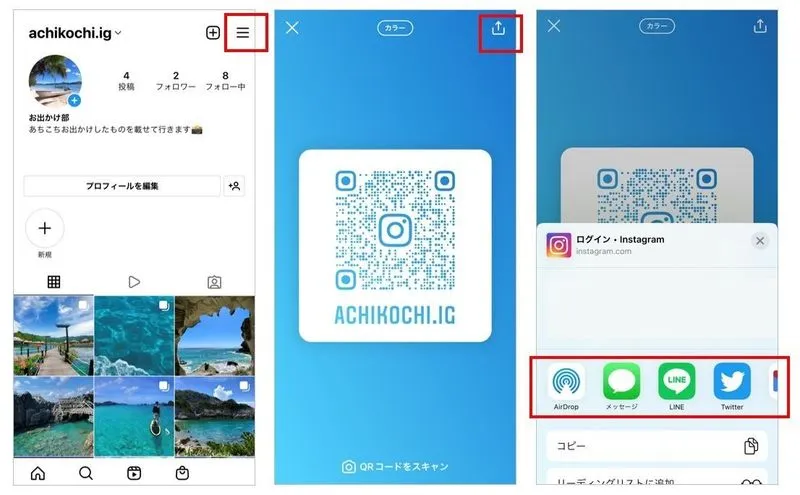



 シェア
シェア ポスト
ポスト 保存
保存